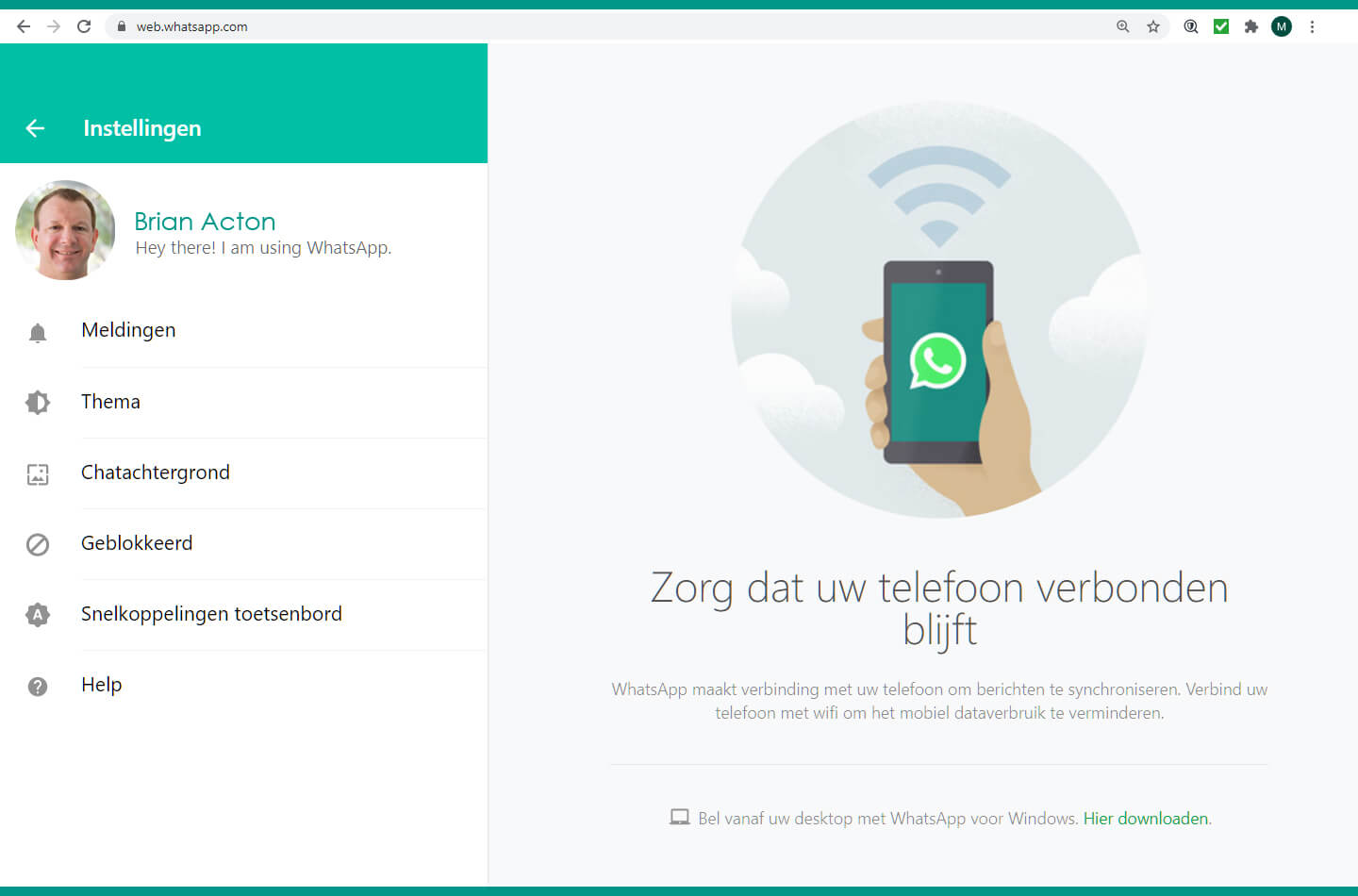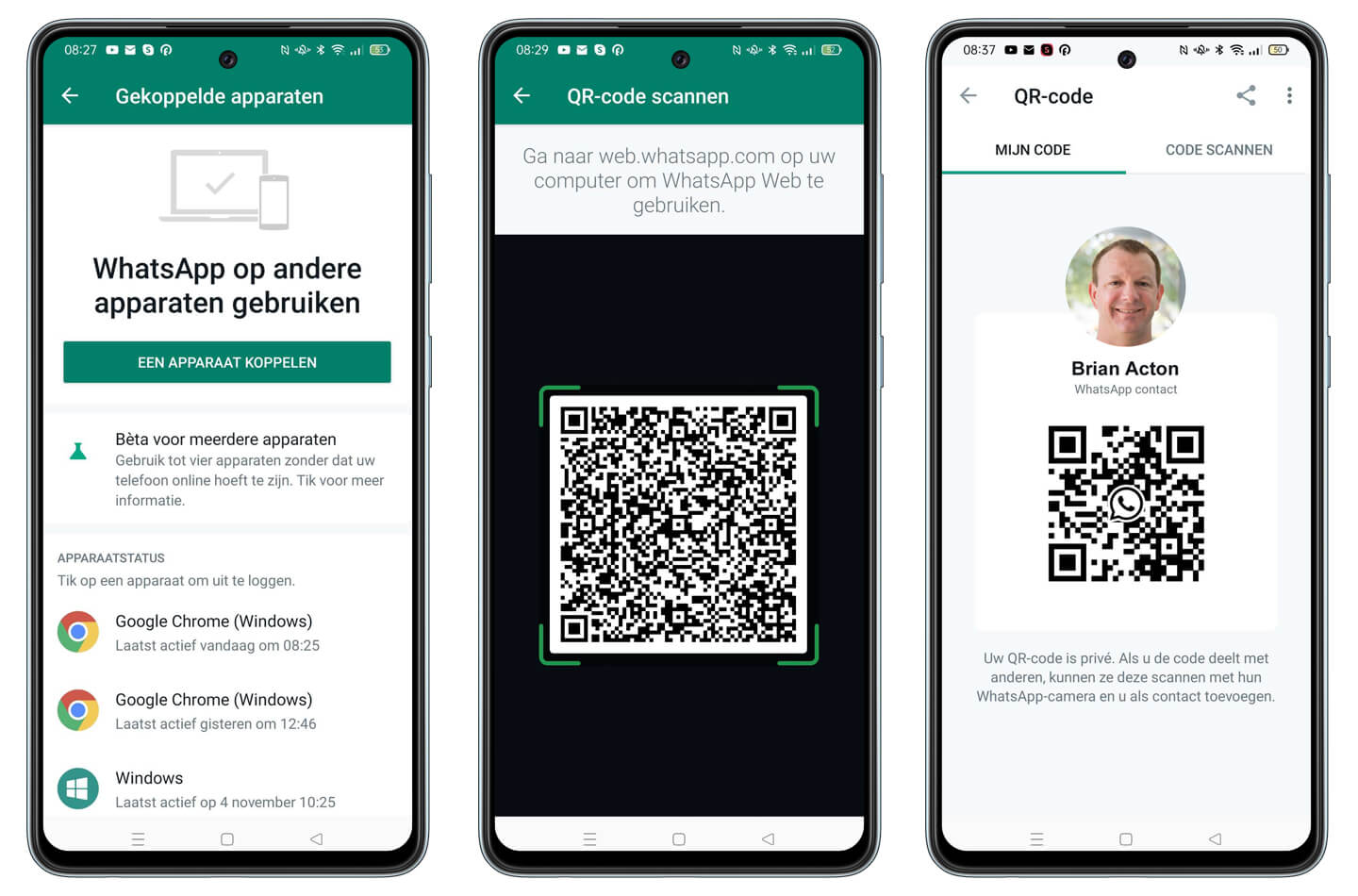WhatsApp is een mobiele instant messaging-applicatie, ontwikkeld voor de smartphone, en kan ook op de desktop worden gebruikt. Lees alles over de mogelijkheden.
WhatsApp is een van de meest populaire mobiele applicaties voor instant messaging. De berichten-app-service is opgericht in 2009 en is compatibel met iOS- en Android-smartphones. Sinds 2014 is WhatsApp eigendom van Facebook. Hoewel de app op dat moment slechts 5 jaar oud was, betaalde Facebook maar liefst $ 19 miljard om de berichten-app in zijn portemonnee te sluiten. Sindsdien is de applicatie uitgebreid. In dit achtergrondartikel gaan we dieper in op de mogelijkheden en functionaliteit die WhatsApp biedt.
Allereerst een uitleg over de mogelijkheden van deze chatdienst. Bekijk vervolgens de verschillen tussen WhatsApp messengerWeb en desktop. Ook nieuwe features zoals WhatsApp op meerdere devices en de Universal Windows app komen aan bod.
Wat is WhatsApp?
De populaire chatdienst wordt in meer dan 180 landen gebruikt en heeft 2 miljard actieve gebruikers. Dagelijks worden meer dan 100 miljard berichten via het platform verzonden. Zijn populariteit is mede te danken aan het feit dat WhatsApp gratis te gebruiken is. Je kunt de app gratis downloaden in de Google Play Store en Apple App Store. Er kunnen echter wel datakosten in rekening worden gebracht door uw serviceprovider, afhankelijk van het type telefoonabonnement dat u hebt gekozen.
Zolang je een internetverbinding hebt, kun je WhatsApp gebruiken. Berichten worden verzonden met end-to-end encryptie, zodat uw documenten in principe niet in verkeerde handen vallen. Indien gewenst kun je de app ook beveiligen met een biometrische ontgrendelingsmethode, zoals een vingerafdruksensor of gezichtsherkenning. Zo weet je zeker dat je gesprekken volledig privé blijven.
De instant messaging app biedt veel mogelijkheden. Allereerst kun je ook een profiel aanmaken door een naam aan je account te koppelen die anderen ook te zien krijgen. Bovendien kunt u een status toevoegen, die u kunt wijzigen afhankelijk van uw stemming.
Gebruikers kunnen chatten en bestanden verzenden, zoals foto’s, video’s, muziek en/of documenten. Over de grootte van de bestanden hoef je je geen zorgen te maken, want je verstuurt documenten tot 100 MB en foto’s tot 20 MB. Berichten worden snel bezorgd, je kunt ook zien wanneer iemand je bericht heeft gelezen. Als u zelf een bericht ontvangt, ontvangt u een melding en klinkt er ook een pieptoon.
Er zijn genoeg emoji’s beschikbaar om je berichten wat persoonlijker te maken. En binnenkort is het ook mogelijk om emoji-reacties te sturen, zoals we al weten van messaging-apps als Messenger, Skype, Twitter en Google Berichten. Het is ook mogelijk om berichten door te sturen naar een ander contact.
WhatsApp biedt ook de mogelijkheid om GPS-coördinaten te verzenden. Zo kun je iemand op de hoogte houden van je live locatie. Je kunt ook een groepschat opzetten. Handig als je bijvoorbeeld een feestje wilt aankondigen. Je kunt een groep maken met contacten en je hoeft het bericht maar één keer te versturen. Dan kan iedereen in de groep erop reageren.
U kunt ook spraakberichten, spraakoproepen en video-oproepen plaatsen met uw contacten. Om spraakberichten te verzenden, hoeft u alleen maar op het microfoonpictogram te tikken. Vervolgens kunt u uw bericht opnemen en verzenden. Indien gewenst speel je inkomende spraakberichten ook sneller af, op 1,5x of 2x de normale snelheid.
Spraakoproepen werken net als wanneer u belt. De verbinding is meestal prima, maar dat hangt natuurlijk af van je internetverbinding. Wil je elkaar ook kunnen zien, dan start je eenvoudig een videogesprek. Leuk als je een glimp wilt opvangen van je dierbaren terwijl ze op een afgelegen plek kamperen.
Sinds eerder dit jaar bevat de app ook een functie genaamd “WhatsApp-berichten met een vervaldatum”. Als deze functie is ingeschakeld, worden berichten na 7 dagen automatisch verwijderd. Indien gewenst kunt u dit ook per contactpersoon instellen. Zo houdt u uw correspondentie volledig vertrouwelijk.
Het programma biedt ook veel opties om de interface naar wens aan te passen. U kunt bijvoorbeeld de achtergrond wijzigen en beltonen instellen voor berichten en meldingen. Bovendien is het mogelijk om contacten te blokkeren of een back-up van al uw berichten te maken.
WhatsApp Messenger, Desktop & Web
Er zijn verschillende opties om de berichtenservice te gebruiken. WhatsApp Messenger is de oudste vorm, je kunt het als een bestand gebruiken Sollicitatie Installeer op uw smartphone. Alle telefoons met Android OS 4.0.3 of hoger worden ondersteund, evenals iPhones met iOS 10.0 of hoger.
De app is nu ook te downloaden voor tablets en desktop computers. WhatsApp Desktop is voor dit doel gemaakt. Het is een computerextensie van het account dat op uw telefoon is geïnstalleerd. Met andere woorden, om de desktop te gebruiken, heb je ook WhatsApp Messenger nodig. De desktop-app werkt met zowel Windows-pc’s als Macs.
Alle chats worden automatisch gesynchroniseerd, of je nu de desktop- of mobiele versie gebruikt. Handig, want zo kun je blijven chatten met de laatste chatgeschiedenis, op welk apparaat je ook werkt.
Daarnaast is er een browserversie beschikbaar genaamd WhatsApp Web. Dit werkt vrijwel hetzelfde als de desktopvariant, hoewel je geen app voor het web hoeft te downloaden – je werkt rechtstreeks vanuit een webbrowser. Alle berichtenfunctionaliteit blijft beschikbaar, welk alternatief je ook gebruikt. De mobiele app biedt meer instellingsmogelijkheden.
Installatie en koppelen is relatief eenvoudig. Door met je mobiele telefoon een QR-code te scannen, krijg je direct toegang tot al je berichten en gesprekken. U hoeft dit proces maar één keer uit te voeren en daarna kunt u het altijd gebruiken.
Een universele bèta-app voor meerdere apparaten
Er is ook een proefversie voor meerdere apparaten die bekend staat als de app voor meerdere apparaten. Door deel te nemen aan de proefversie kunt u maximaal vier gekoppelde apparaten gebruiken zonder dat u uw telefoon hoeft aan te sluiten.
Je moet nog steeds je WhatsApp-account registreren en nieuwe apparaten aan je telefoon koppelen. Het is een optioneel programma dat je ook vroegtijdig toegang geeft tot de nieuwste versies van WhatsApp Web, Desktop en Portal.
als veiligheidsmaatregel; Als u uw telefoon 14 dagen niet gebruikt, worden uw gekoppelde apparaten automatisch ontkoppeld. Bovendien blijven alle berichten, media en oproepen end-to-end versleuteld.
Ten slotte is er ook een bètaversie van WhatsApp voor Windows-apparaten, ook wel de Universal Windows Platform-app genoemd. Het werkt een beetje anders dan WhatsApp Web en Desktop.
Universal Windows zorgt voor het uiterlijk en de werking van Windows-applicaties. U krijgt dus de Windows-interface te zien. De Windows-app kan ook worden gebruikt met de app voor meerdere apparaten.
Dit is een bètaversie, wat betekent dat de app nog steeds werkt. Nieuwe en verbeterde functies zullen in de komende periode beschikbaar worden gemaakt via updates.
Zo is er eerder deze week een desktop WhatsApp-update uitgebracht waarmee gebruikers hun eigen stickers kunnen maken. Je moet eerst een afbeelding uploaden vanaf je computer, daarna kun je deze bewerken via de app, en je kunt ook nog extra elementen toevoegen om de hele poster naar wens te maken. Voorheen konden gebruikers al stickers downloaden via de Google Store. Vanaf nu is het ook mogelijk om persoonlijke stickers te maken op basis van je eigen foto’s, rechtstreeks via WhatsApp Web.

“Valt vaak neer. Subtiel charmante tv-liefhebber. Toegewijde internetfan. Muziekbeoefenaar.”